使用服务器时可能会遇到各种问题,比如需要安装windows server 2003系统。那么具体该如何进行?下面将为你逐步讲解安装过程,助你顺利完成系统部署,保障服务器稳定运行。
1、 将Windows Server 2003安装光盘放入光驱并启动服务器,进入安装界面后按F8键同意许可条款,随后进入“欢迎使用安装程序”向导页面,系统安装流程正式开始。

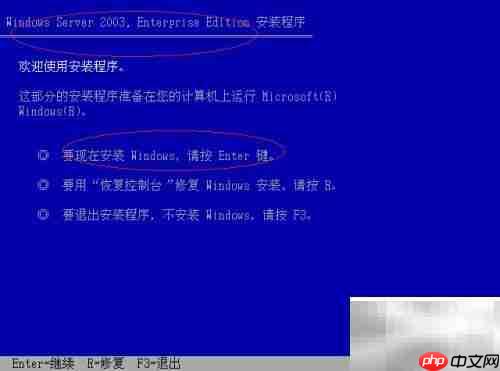
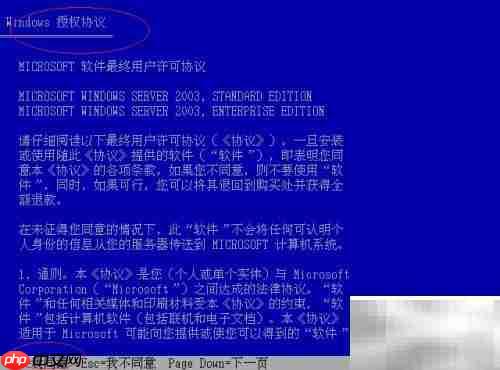
2、 此时会显示当前硬盘的分区情况以及未分配的空间。选择创建新分区,并设定所需大小,然后按回车键确认在分区1上安装Windows Server 2003操作系统。



3、 若所选分区尚未格式化,如图所示,请使用键盘方向键选择“用NTFS文件系统格式化磁盘分区”,再按回车执行格式化操作。


4、 如图所示,安装程序正在将必要的系统文件复制到目标文件夹中,文件复制完成后计算机将自动重启,之后安装进程将继续后续配置步骤。


5、 系统重启后安装继续进行,此时会出现区域和语言选项设置界面,根据实际需求完成设置后点击“下一步”继续。


6、 接下来需输入用户信息及产品密钥,设置计算机名称与管理员密码,并调整时区、日期和时间等基本参数。



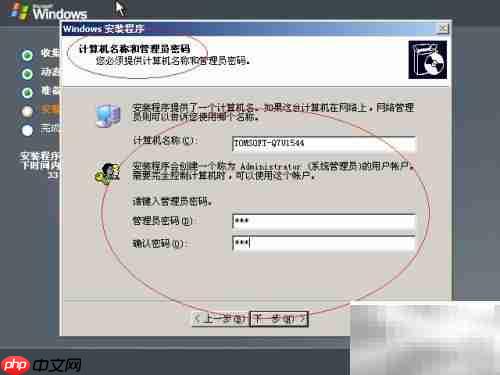

7、 在网络设置界面选择“典型设置”,并将该计算机加入工作组,最后点击“下一步”进入后续配置。



8、 如图所示,Windows XP Professional x86操作系统的安装已全部完成。本文示例介绍至此结束,希望能为读者提供有价值的参考与帮助。


以上就是Windows Server 2003安装指南的详细内容,更多请关注php中文网其它相关文章!

每个人都需要一台速度更快、更稳定的 PC。随着时间的推移,垃圾文件、旧注册表数据和不必要的后台进程会占用资源并降低性能。幸运的是,许多工具可以让 Windows 保持平稳运行。




Copyright 2014-2025 https://www.php.cn/ All Rights Reserved | php.cn | 湘ICP备2023035733号